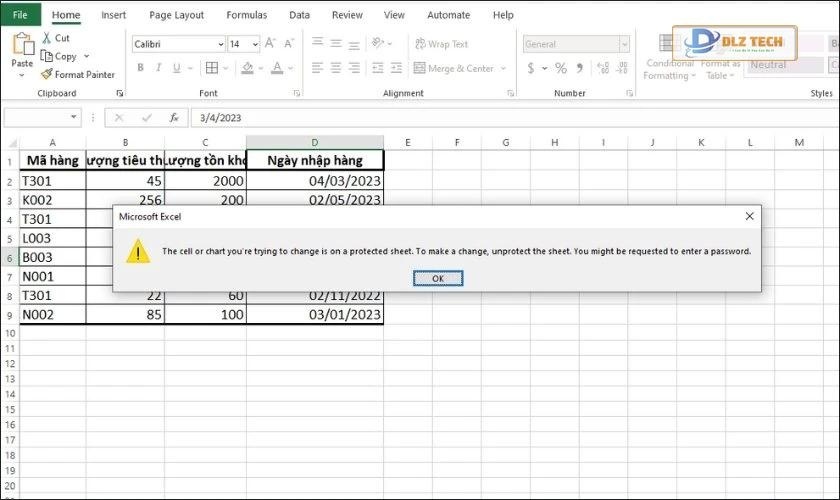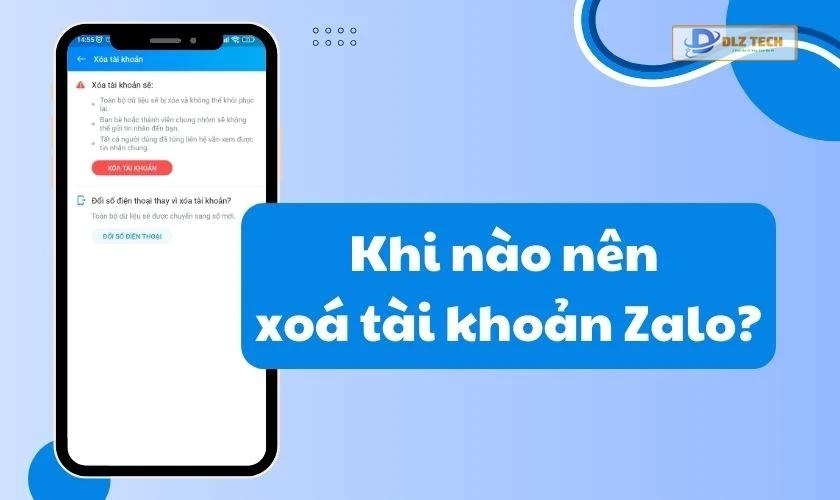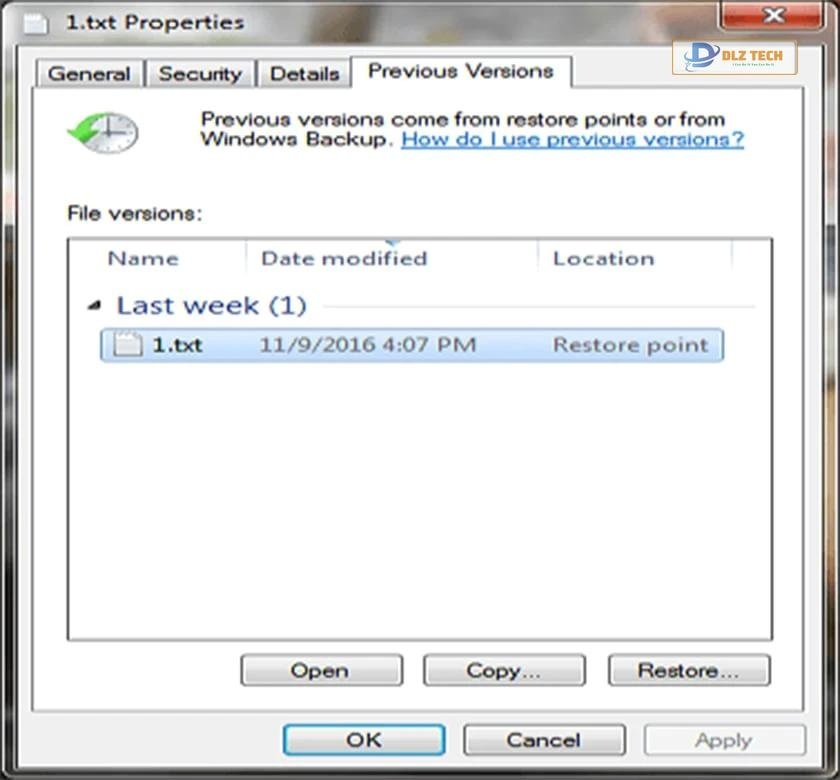Phím tắt máy tính là một công cụ tuyệt vời giúp bạn thực hiện các thao tác trên máy tính một cách nhanh chóng và hiệu quả. Việc nắm vững các tổ hợp phím giúp bạn tiết kiệm thời gian và nâng cao năng suất làm việc, đặc biệt là với những người thường xuyên sử dụng máy tính. Dưới đây là danh sách phím tắt quan trọng trên Windows 10, Windows 11 và Macbook mà mọi người nên ghi nhớ.
Các phím tắt máy tính là gì?
Phím tắt máy tính là sự kết hợp của một hoặc nhiều phím nhằm giúp người dùng thực hiện các thao tác mà không cần sử dụng chuột. Việc này không chỉ tiết kiệm thời gian mà còn giúp nâng cao hiệu suất làm việc.
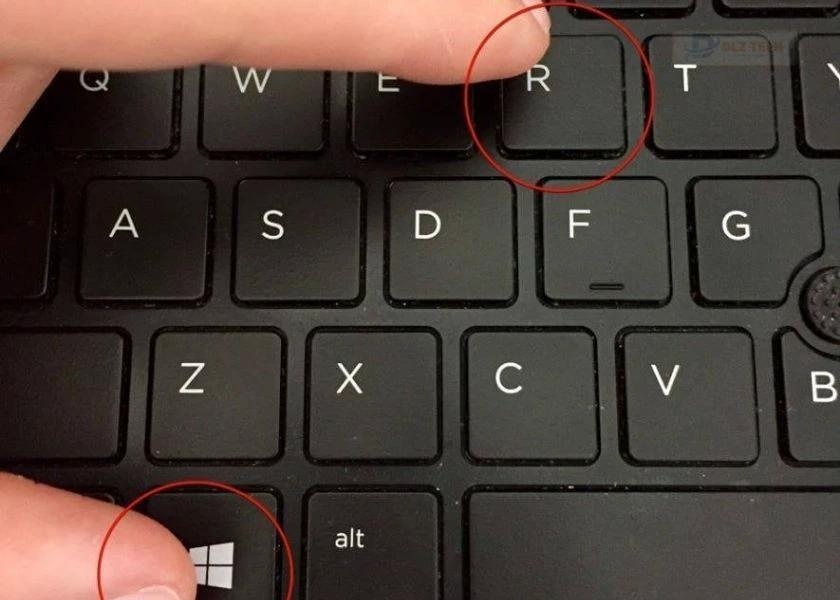
Sử dụng phím tắt giúp thao tác trên máy tính nhanh hơn và mượt mà hơn so với dùng chuột hay touchpad. Điều này giúp bạn trở nên thành thạo hơn trong công việc và tối ưu hóa thời gian làm việc của mình.
Tổ hợp các phím tắt máy tính trên Windows 10
Dưới đây là những phím tắt cơ bản nhất trên Windows 10 bạn có thể tham khảo:
Các phím tắt cơ bản trên Windows 10
Một số phím tắt phổ biến để tăng cường hiệu suất làm việc:
- Ctrl + Tab: Di chuyển giữa các tab trong trình duyệt theo chiều từ trái sang phải.
- Ctrl + Shift + Tab: Di chuyển giữa các tab trong trình duyệt theo chiều từ phải sang trái.
- Ctrl + F4: Đóng tab hoặc cửa sổ hiện tại.
- Ctrl + Alt + Tab: Mở danh sách các ứng dụng đang chạy, cho phép điều hướng bằng các phím mũi tên.
- Ctrl + Shift + Esc: Mở Task Manager.
- Ctrl + Esc: Mở Start menu.
- Tab: Chuyển đổi giữa các thành phần trong cửa sổ hiện tại.
- Shift + Delete: Xóa một tệp hoặc thư mục mà không đưa vào thùng rác.
- Shift + F10: Mở menu ngữ cảnh cho đối tượng đã chọn.
- Alt + Enter: Mở hộp thoại thuộc tính cho tệp hoặc thư mục đã chọn.
- Alt + F4: Đóng chương trình hiện tại.
- Alt + Tab: Chuyển đổi giữa các ứng dụng đang mở.
- Alt + Esc: Chuyển đến cửa sổ tiếp theo một cách tuần tự.
- Alt + nhấn chuột: Vào một phần của văn bản từ mục lục.
- Alt + F8: Hiển thị mật khẩu trong hộp thoại mật khẩu.
- Alt + phím mũi tên trái: Quay lại trang trước trong trình duyệt web.
- Alt + phím mũi tên phải: Tiến đến trang tiếp theo trong trình duyệt web.
- Alt + phím cách: Mở menu ngữ cảnh cho cửa sổ hiện tại.
- F1: Mở trợ giúp cho phần mềm đang sử dụng.
- F2: Đổi tên tệp hoặc thư mục đã chọn.
- F3: Tìm kiếm trong file manager hoặc trình duyệt.
- F5: Tải lại trang hoặc làm mới cửa sổ đang mở.
- F10: Truy cập nhanh vào menu của ứng dụng đang mở.
- F11: Chuyển sang chế độ toàn màn hình.
- F12: Bật/tắt chế độ máy bay.
Các phím tắt trong Word trên Windows
🎯 Nội dung đáng chú ý: cách tắt màn hình máy tính bằng bàn phím
Các phím tắt trong Word hỗ trợ soạn thảo văn bản hiệu quả:
- Ctrl + F: Tìm kiếm từ hoặc đoạn văn bản trong tài liệu.
- Ctrl + X: Cắt đoạn văn bản đã chọn.
- Ctrl + A: Chọn tất cả văn bản trong tài liệu.
- Ctrl + H: Tìm và thay thế văn bản.
- Ctrl + B: Làm đậm đoạn văn bản đã chọn.
- Ctrl + I: In nghiêng đoạn văn bản đã chọn.
- Ctrl + U: Gạch chân văn bản đã chọn.
- Ctrl + P: Mở hộp thoại in.
- Ctrl + S: Lưu tài liệu hiện tại.
- Ctrl + Z: Quay lại thao tác trước.
- Ctrl + E: Căn giữa đoạn văn bản.
- Ctrl + L: Căn lề trái cho văn bản.
- Ctrl + R: Căn lề phải cho văn bản.
- Ctrl + M: Thụt đầu dòng đoạn văn bản.
- Ctrl + Shift + A: Chuyển toàn bộ văn bản sang in hoa.
- Ctrl + Shift + C: Sao chép định dạng đoạn văn.
- Ctrl + Shift + V: Dán định dạng đoạn văn.
- Ctrl + Shift + N: Xóa định dạng văn bản đã chọn.
- Ctrl + Shift + G: Xem thông tin đoạn văn bản.
- Ctrl + Shift + Tab: Chuyển giữa các thanh menu.
Các phím tắt với phím Windows
Dưới đây là một số phím tắt mà bạn nên biết:
🧩 Nội dung tham khảo: đèn bàn phím MacBook không sáng
- Windows + A: Mở Action Center.
- Windows + B: Đặt tiêu điểm vào khu vực thông báo trên Taskbar.
- Windows + D: Ẩn hoặc hiện desktop.

- Windows + M: Thu nhỏ tất cả cửa sổ hiện tại xuống thanh taskbar.
- Windows + E: Mở File Explorer.
- Windows + I: Mở Settings.
- Windows + P: Chọn chế độ hiển thị.
- Windows + R: Mở hộp thoại Run.
- Windows + F1: Truy cập vào phần giúp đỡ của Windows.
- Windows + L: Khóa màn hình máy tính.
- Windows + Phím số 1, 2, 3,…: Khởi động nhanh các ứng dụng gán trên thanh taskbar.
Các phím tắt hữu ích khi sử dụng Google Chrome
Chia sẻ một số phím tắt không thể thiếu khi sử dụng Google Chrome:
- Ctrl + D: Thêm trang hiện tại vào Bookmarks.
- Ctrl + F: Mở thanh tìm kiếm trong trang.
- Ctrl + H: Mở trang lịch sử.
- Ctrl + J: Mở trang quản lý tải xuống.
- Ctrl + K: Đặt con trỏ vào thanh địa chỉ.
- Ctrl + N: Mở cửa sổ mới trong trình duyệt.
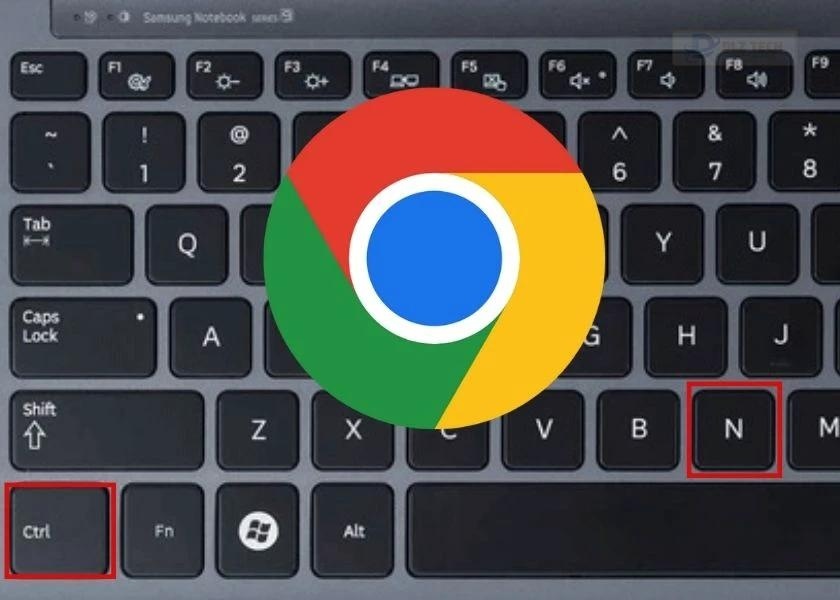
- Ctrl + T: Mở tab mới.
- Ctrl + W: Đóng tab hiện tại.
- Ctrl + R: Tải lại trang.
- Ctrl + Shift + B: Hiển thị hoặc ẩn thanh Bookmark.
- Ctrl + Shift + N: Mở tab mới ở chế độ ẩn danh.
- Ctrl + Shift + T: Mở lại tab vừa đóng.
- Ctrl + Shift + W: Đóng tất cả các tab trên trình duyệt.
- Ctrl + số thứ tự tab: Chuyển đến tab theo thứ tự.
- Alt + mũi tên trái: Quay lại trang trước.
- F11: Bật chế độ toàn màn hình.
Tổ hợp các phím tắt máy tính trên Macbook
Đối với người dùng Macbook, các tổ hợp phím tắt dưới đây rất có ích trong quá trình làm việc:
Các phím tắt trong soạn thảo trên Macbook
Các phím tắt hữu ích trong quá trình soạn thảo văn bản trên Macbook:
- Command + X: Cắt văn bản đã chọn.
- Command + C: Sao chép văn bản đã chọn.
- Command + V: Dán văn bản đã sao chép.
- Command + P: In tài liệu.
- Command + A: Chọn tất cả văn bản.
- Command + Z: Hoàn tác thao tác.
- Command + Shift + Z: Làm lại thao tác.
- Command + S: Lưu tệp.
- Command + O: Mở tài liệu.
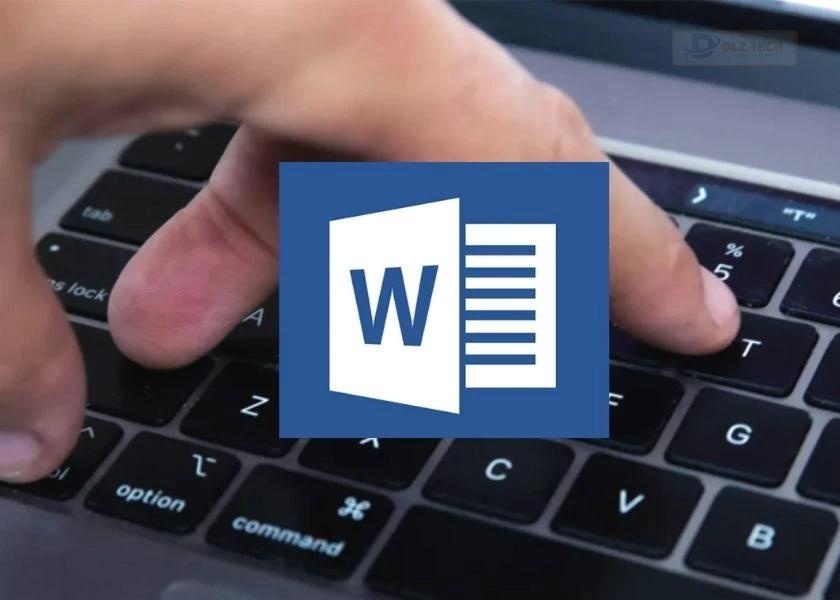
- Option + Delete: Xóa chữ ở bên trái con trỏ.
- Fn + Delete: Xóa chữ bên phải con trỏ.
- Command + E: Căn giữa văn bản.
- Command + J: Căn đều hai bên.
- Command + L: Căn lề trái.
- Command + R: Căn lề phải.
- Command + Shift + “>”: Tăng kích thước chữ.
- Command + Shift + “<”: Giảm kích thước chữ.
- Command + Shift + A: Viết in hoa tất cả.
- Command + B: Bôi đậm chữ.
- Command + I: In nghiêng chữ.
- Command + U: Gạch dưới chữ.
- Command + Shift + D: Gạch dưới kép.
- Shift + Enter: Chèn ngắt trang.
Các phím tắt khi sử dụng Google Chrome trên Macbook
Các tổ hợp phím hữu ích để tối ưu hóa trải nghiệm khi dùng Chrome:
- Command + Shift + B: Hiển thị hoặc ẩn thanh dấu trang.
- Command + T: Mở tab mới.
- Command + Option + B: Mở trình quản lý dấu trang.
- Command + Shift + Delete: Mở tùy chọn xóa lịch sử trình duyệt.
- Command + Shift + N: Mở cửa sổ mới ở chế độ ẩn danh.
- Command + L: Chọn thanh địa chỉ.
- Command + “+”: Phóng to trang.
- Command + “-”: Thu nhỏ trang.
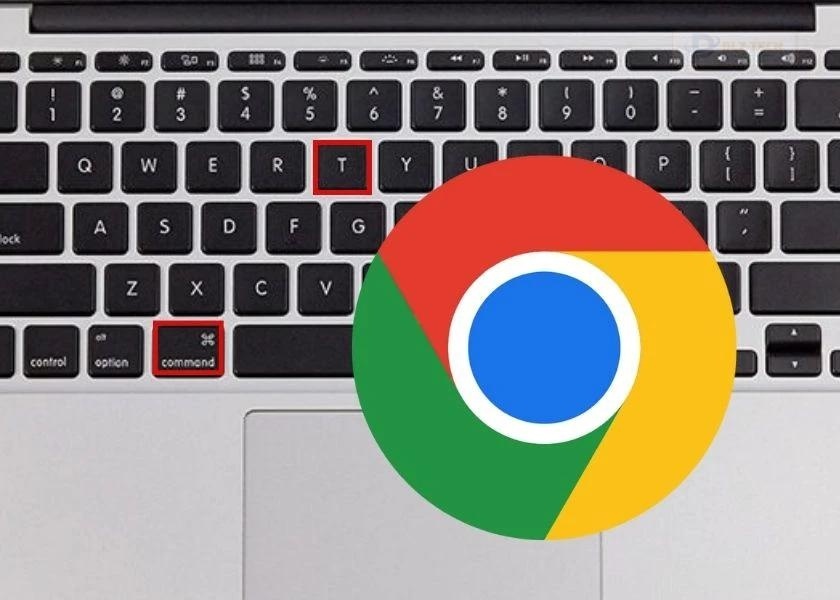
- Control + Shift + Enter: Thêm www. và .com vào tên trang web và mở trang đó trong tab mới.
- Command + Option + F: Tìm kiếm trong trang hiện tại.
- Command + Ctrl + F: Bật/tắt chế độ toàn màn hình.
- Command + Option + U: Xem mã nguồn HTML của trang.
- Command + Nhấp vào liên kết: Mở liên kết trong tab mới.
- Command + Shift + N: Bật chế độ duyệt web ẩn danh.
Các phím tắt khác trên Macbook
Tìm hiểu thêm một số phím tắt khác trên Macbook để làm việc hiệu quả hơn:
- Command + Option + Esc: Thoát ứng dụng ngay lập tức.
- Control + Command + Q: Khóa màn hình máy tính.
- Command + H: Trở về Desktop.
- Command + Shift + 3: Chụp toàn bộ màn hình.
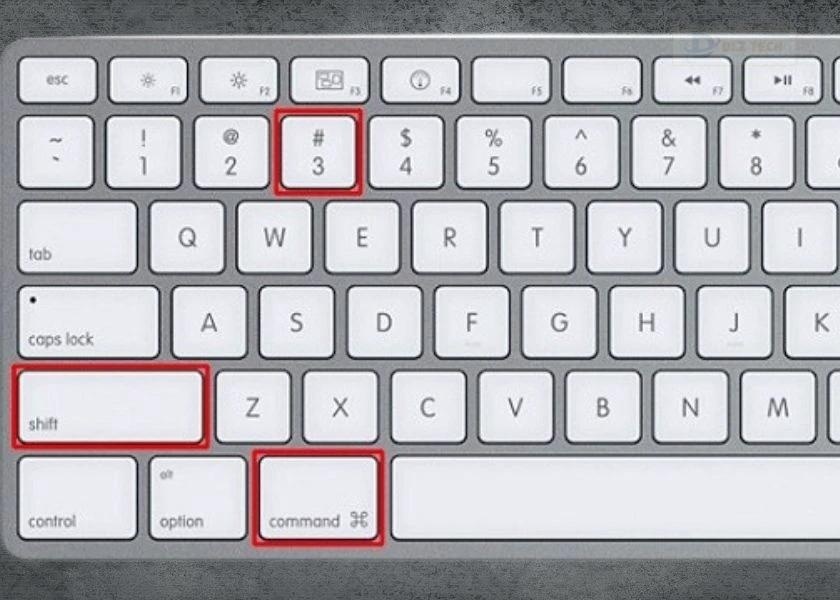
- Command + Tab: Di chuyển giữa các ứng dụng đang mở.
- F4: Hiển thị tất cả các ứng dụng đang mở.
- Command + Shift + 5: Chụp ảnh màn hình cho phần đã chọn.
- Control + Command + nút Nguồn: Khởi động lại Macbook.
- Command + Space: Mở tìm kiếm Spotlight.
Tổ hợp các phím tắt máy tính trên Windows 11
Ngoài các phím tắt trên Windows 10, Windows 11 cũng có những tổ hợp phím tắt hữu ích. Dưới đây là một số phím tắt mới:
Những phím tắt mới trên Windows 11
- Windows + W: Mở Widgets.
- Windows + A: Mở cài đặt nhanh.
- Windows + N: Mở trung tâm thông báo.
- Windows + Z: Mở Snap Layout để sắp xếp cửa sổ ứng dụng.
Tổ hợp phím tắt khi máy bị treo
Một số phím tắt khi máy gặp sự cố treo giúp bạn khôi phục tình hình nhanh chóng:
- Windows + Ctrl + Shift + B: Đặt lại kết nối màn hình.
- Ctrl + Shift + Esc: Mở Task Manager để quản lý ứng dụng đang treo.
- Alt + Tab: Chuyển sang cửa sổ khác trong trường hợp một ứng dụng bị đứng.
Chúng tôi mong rằng với các thông tin về phím tắt máy tính trên đây, bạn sẽ nâng cao hiệu quả công việc và tối ưu hóa thời gian khi sử dụng máy tính.
🧠 Tham khảo bài khác: Cách tắt nguồn máy tính
Tác Giả Minh Tuấn
Minh Tuấn là một chuyên gia dày dặn kinh nghiệm trong lĩnh vực công nghệ thông tin và bảo trì thiết bị điện tử. Với hơn 10 năm làm việc trong ngành, anh luôn nỗ lực mang đến những bài viết dễ hiểu và thực tế, giúp người đọc nâng cao khả năng sử dụng và bảo dưỡng thiết bị công nghệ của mình. Minh Tuấn nổi bật với phong cách viết mạch lạc, dễ tiếp cận và luôn cập nhật những xu hướng mới nhất trong thế giới công nghệ.
Thông tin liên hệ
Dlz Tech
Facebook : https://www.facebook.com/dlztech247/
Hotline : 0767089285
Website : https://dlztech.com
Email : dlztech247@gmail.com
Địa chỉ : Kỹ thuật Hỗ Trợ 24 Quận/Huyện Tại TPHCM.